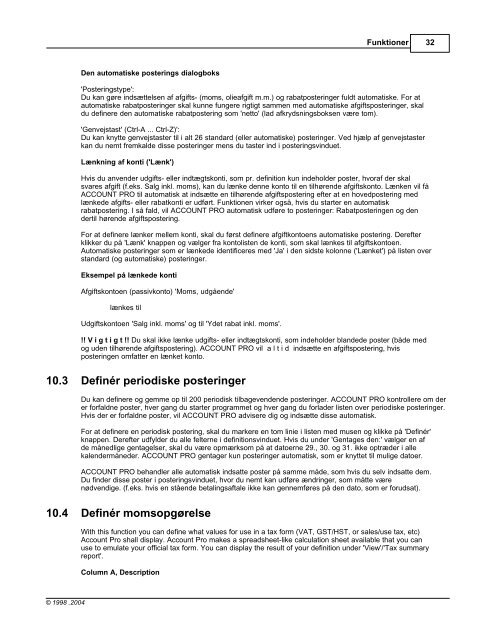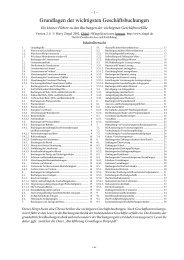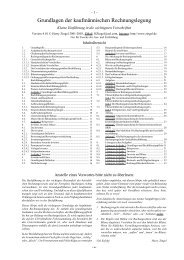Brugerhåndbog - AccSoft Shareware
Brugerhåndbog - AccSoft Shareware
Brugerhåndbog - AccSoft Shareware
Create successful ePaper yourself
Turn your PDF publications into a flip-book with our unique Google optimized e-Paper software.
© 1998 .2004<br />
Den automatiske posterings dialogboks<br />
Funktioner 32<br />
'Posteringstype':<br />
Du kan gøre indsættelsen af afgifts- (moms, olieafgift m.m.) og rabatposteringer fuldt automatiske. For at<br />
automatiske rabatposteringer skal kunne fungere rigtigt sammen med automatiske afgiftsposteringer, skal<br />
du definere den automatiske rabatpostering som 'netto' (lad afkrydsningsboksen være tom).<br />
'Genvejstast' (Ctrl-A ... Ctrl-Z)':<br />
Du kan knytte genvejstaster til i alt 26 standard (eller automatiske) posteringer. Ved hjælp af genvejstaster<br />
kan du nemt fremkalde disse posteringer mens du taster ind i posteringsvinduet.<br />
Lænkning af konti ('Lænk')<br />
Hvis du anvender udgifts- eller indtægtskonti, som pr. definition kun indeholder poster, hvoraf der skal<br />
svares afgift (f.eks. Salg inkl. moms), kan du lænke denne konto til en tilhørende afgiftskonto. Lænken vil få<br />
ACCOUNT PRO til automatisk at indsætte en tilhørende afgiftspostering efter at en hovedpostering med<br />
lænkede afgifts- eller rabatkonti er udført. Funktionen virker også, hvis du starter en automatisk<br />
rabatpostering. I så fald, vil ACCOUNT PRO automatisk udføre to posteringer: Rabatposteringen og den<br />
dertil hørende afgiftspostering.<br />
For at definere lænker mellem konti, skal du først definere afgiftkontoens automatiske postering. Derefter<br />
klikker du på 'Lænk' knappen og vælger fra kontolisten de konti, som skal lænkes til afgiftskontoen.<br />
Automatiske posteringer som er lænkede identificeres med 'Ja' i den sidste kolonne ('Lænket') på listen over<br />
standard (og automatiske) posteringer.<br />
Eksempel på lænkede konti<br />
Afgiftskontoen (passivkonto) 'Moms, udgående'<br />
lænkes til<br />
Udgiftskontoen 'Salg inkl. moms' og til 'Ydet rabat inkl. moms'.<br />
!! V i g t i g t !! Du skal ikke lænke udgifts- eller indtægtskonti, som indeholder blandede poster (både med<br />
og uden tilhørende afgiftspostering). ACCOUNT PRO vil a l t i d indsætte en afgiftspostering, hvis<br />
posteringen omfatter en lænket konto.<br />
10.3 Definér periodiske posteringer<br />
Du kan definere og gemme op til 200 periodisk tilbagevendende posteringer. ACCOUNT PRO kontrollere om der<br />
er forfaldne poster, hver gang du starter programmet og hver gang du forlader listen over periodiske posteringer.<br />
Hvis der er forfaldne poster, vil ACCOUNT PRO advisere dig og indsætte disse automatisk.<br />
For at definere en periodisk postering, skal du markere en tom linie i listen med musen og klikke på 'Definér'<br />
knappen. Derefter udfylder du alle felterne i definitionsvinduet. Hvis du under 'Gentages den:' vælger en af<br />
de månedlige gentagelser, skal du være opmærksom på at datoerne 29., 30. og 31. ikke optræder i alle<br />
kalendermåneder. ACCOUNT PRO gentager kun posteringer automatisk, som er knyttet til mulige datoer.<br />
ACCOUNT PRO behandler alle automatisk indsatte poster på samme måde, som hvis du selv indsatte dem.<br />
Du finder disse poster i posteringsvinduet, hvor du nemt kan udføre ændringer, som måtte være<br />
nødvendige. (f.eks. hvis en stående betalingsaftale ikke kan gennemføres på den dato, som er forudsat).<br />
10.4 Definér momsopgørelse<br />
With this function you can define what values for use in a tax form (VAT, GST/HST, or sales/use tax, etc)<br />
Account Pro shall display. Account Pro makes a spreadsheet-like calculation sheet available that you can<br />
use to emulate your official tax form. You can display the result of your definition under 'View'/'Tax summary<br />
report'.<br />
Column A, Description